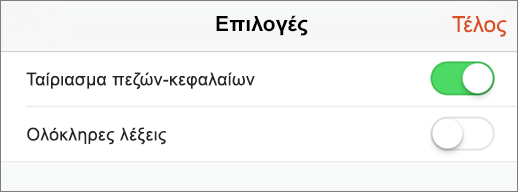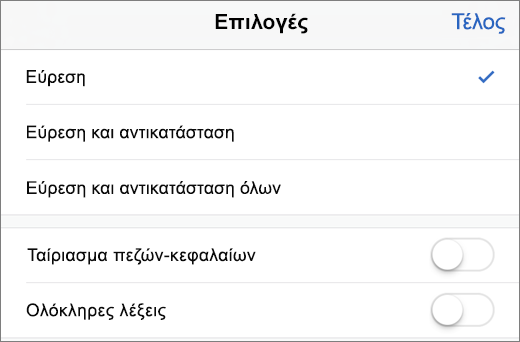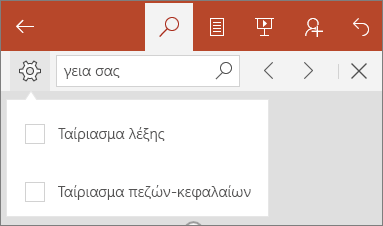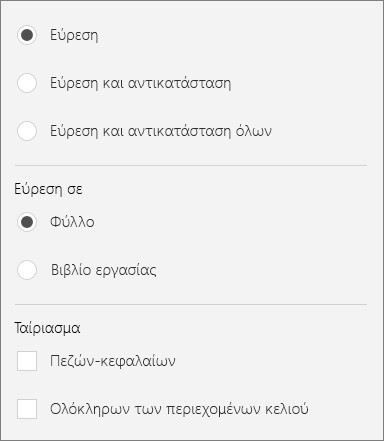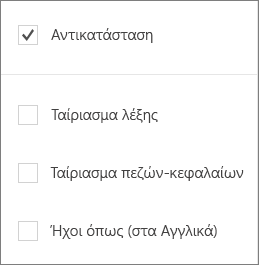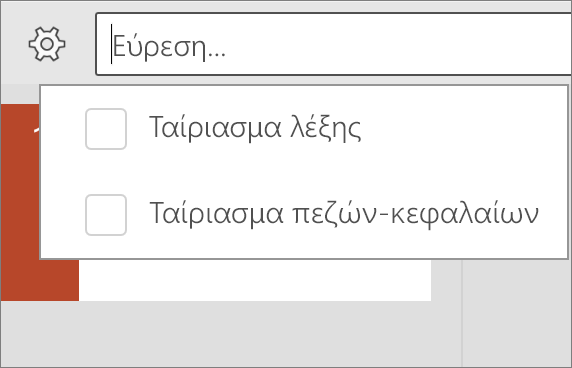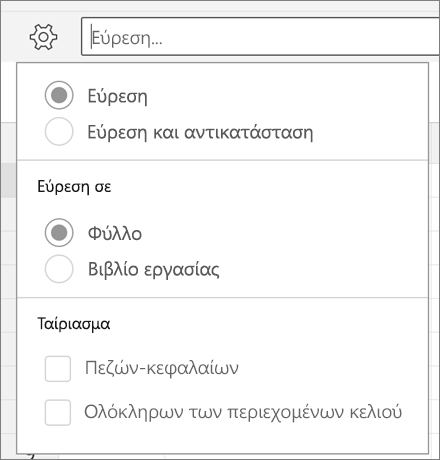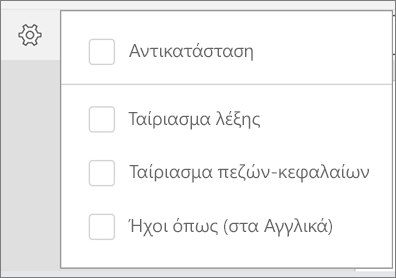Σημείωση: Θέλουμε να σας παρέχουμε το πιο πρόσφατο περιεχόμενο βοήθειας στη γλώσσα σας όσο πιο σύντομα γίνεται. Αυτή η σελίδα έχω μεταφραστεί μέσω αυτοματοποιημένης διαδικασίας και ενδεχομένως να περιέχει γραμματικά λάθη και ανακρίβειες. Ο σκοπός μας είναι αυτό το περιεχόμενο να σας φανεί χρήσιμο. Μπορείτε να μας ενημερώσετε στο κάτω μέρος αυτής της σελίδας εάν οι πληροφορίες σάς φάνηκαν χρήσιμες; Εδώ θα βρείτε το άρθρο στα Αγγλικά , για να το συμβουλεύεστε εύκολα.
Εάν αναζητάτε μια συγκεκριμένη λέξη ή φράση στην παρουσίαση, βιβλίο εργασίας ή έγγραφο, χρησιμοποιήστε την Εύρεση για να το αναζητήσετε.
Βρείτε για iPhone και iPad
Σημείωση: Προς το παρόν, το PowerPoint δεν υποστηρίζει την εύρεση και αντικατάσταση.
-
Για να πραγματοποιήσετε αναζήτηση για συγκεκριμένες λέξεις ή φράσεις την παρουσίασή σας, πατήστε το εικονίδιο " Εύρεση
-
Πληκτρολογήστε μια λέξη ή φράση που θέλετε να βρείτε στην παρουσίασή σας.
-
Για να δείτε περισσότερες επιλογές αναζήτησης, πατήστε το εικονίδιο
Θα δείτε δύο επιλογές που μπορείτε να ενεργοποιήσετε ή να απενεργοποιήσετε. Ταίριασμα πεζών-κεφαλαίων θα ταιριάζουν με τα αποτελέσματα αναζήτησης ακριβώς για να το περίβλημα του ερωτήματος που πληκτρολογήσατε. Ολόκληρες λέξεις θα αναζητήσει μόνο την ακριβή λέξη που πληκτρολογήσατε και όχι προτείνουν λέξεων που περιέχουν το ερώτημά σας. Για να ενεργοποιήσετε μία από αυτές τις επιλογές, αναστροφή την εναλλαγή σε στον.
-
Αφού έχετε εισαγάγει το ερώτημά σας, θα δείτε μια αριθμητική ένδειξη στο πλαίσιο αναζήτησης συμβεί πόσες φορές που λέξη ή μια φράση στην παρουσίασή σας.
Στη συνέχεια, μπορείτε να χρησιμοποιήσετε τα βέλη για να μετακινηθείτε σε θέση όπου παρουσιάζεται ο όρος βρέθηκε στην παρουσίασή σας.
-
Για να αναζητήσετε το αρχείο για συγκεκριμένες λέξεις ή φράσεις, πατήστε το εικονίδιο " Εύρεση
-
Πληκτρολογήστε μια λέξη ή φράση που θέλετε να βρείτε στο έγγραφο ή το βιβλίο εργασίας σας.
-
Αφού έχετε εισαγάγει το ερώτημά σας, θα δείτε μια αριθμητική ένδειξη στο πλαίσιο αναζήτησης του παρουσιάζεται πόσες φορές που λέξη ή μια φράση στο έγγραφο ή το βιβλίο εργασίας σας.
Στη συνέχεια, μπορείτε να χρησιμοποιήσετε τα βέλη για να μετακινηθείτε σε θέση όπου παρουσιάζεται τον όρο που βρέθηκε στο έγγραφο ή το βιβλίο εργασίας σας.
-
Για να δείτε περισσότερες επιλογές αναζήτησης, πατήστε το εικονίδιο
-
Εύρεση θα βρείτε απλώς τη λέξη ή φράση που αναζητάτε στο έγγραφο ή το βιβλίο εργασίας σας.
-
Επιλέξτε Εύρεση και αντικατάσταση, εάν θέλετε να βρείτε μια λέξη ή φράση και να την αντικαταστήσετε με μια διαφορετική λέξη ή φράση.
-
Επιλέξτε Εύρεση και αντικατάσταση όλων για να βρείτε όλες τις εμφανίσεις της λέξης ή φράσης και αντικαταστήστε τα όλες με μια διαφορετική λέξη ή φράση.
-
Ταίριασμα πεζών-κεφαλαίων θα ταιριάζουν με τα αποτελέσματα αναζήτησης ακριβώς για να το περίβλημα του ερωτήματος που πληκτρολογήσατε.
-
Ολόκληρες λέξεις θα αναζητήσει μόνο την ακριβή λέξη που πληκτρολογήσατε και όχι προτείνουν λέξεων που περιέχουν το ερώτημά σας.
-
Βρείτε για Windows Mobile
Σημείωση: Προς το παρόν, το PowerPoint δεν υποστηρίζει την εύρεση και αντικατάσταση.
-
Για να πραγματοποιήσετε αναζήτηση για συγκεκριμένες λέξεις ή φράσεις την παρουσίασή σας, πατήστε το εικονίδιο " Εύρεση
-
Πληκτρολογήστε μια λέξη ή φράση που θέλετε να βρείτε στην παρουσίασή σας.
-
Για να δείτε περισσότερες επιλογές αναζήτησης, πατήστε το εικονίδιο
-
Ταίριασμα Word θα αναζητήσει μόνο την ακριβή λέξη που πληκτρολογήσατε και όχι προτείνουν λέξεων που περιέχουν το ερώτημά σας.
-
Ταίριασμα πεζών-κεφαλαίων θα ταιριάζουν με τα αποτελέσματα αναζήτησης ακριβώς για να το περίβλημα του ερωτήματος που πληκτρολογήσατε.
-
-
Αφού έχετε εισαγάγει το ερώτημά σας, θα δείτε μια αριθμητική ένδειξη στο πλαίσιο αναζήτησης συμβεί πόσες φορές που λέξη ή μια φράση στην παρουσίασή σας.
Στη συνέχεια, μπορείτε να χρησιμοποιήσετε τα βέλη για να μετακινηθείτε σε θέση όπου παρουσιάζεται ο όρος βρέθηκε στην παρουσίασή σας.
-
Για να αναζητήσετε το αρχείο για συγκεκριμένες λέξεις ή φράσεις, πατήστε το εικονίδιο " Εύρεση
-
Πληκτρολογήστε μια λέξη ή φράση που θέλετε να βρείτε στο βιβλίο εργασίας σας.
-
Αφού έχετε εισαγάγει το ερώτημά σας, θα δείτε μια αριθμητική ένδειξη στο πλαίσιο αναζήτησης του πόσες φορές που λέξη ή μια φράση που παρουσιάζεται στο βιβλίο εργασίας σας.
Στη συνέχεια, μπορείτε να χρησιμοποιήσετε τα βέλη για να μετακινηθείτε σε θέση όπου παρουσιάζεται τον όρο που βρέθηκε στο βιβλίο εργασίας σας.
-
Για να δείτε περισσότερες επιλογές αναζήτησης, πατήστε το εικονίδιο
-
Εύρεση θα βρείτε απλώς τη λέξη ή φράση που αναζητάτε στο βιβλίο εργασίας σας.
-
Επιλέξτε Εύρεση και αντικατάσταση, εάν θέλετε να βρείτε μια λέξη ή φράση και να την αντικαταστήσετε με μια διαφορετική λέξη ή φράση.
-
Επιλέξτε Εύρεση και αντικατάσταση όλων για να βρείτε όλες τις εμφανίσεις της λέξης ή φράσης και αντικαταστήστε τα όλες με μια διαφορετική λέξη ή φράση.
-
Επιλέξτε φύλλο για να βρείτε λέξεις μόνο μέσα στο φύλλο σας είναι.
-
Επιλέξτε το βιβλίο εργασίας για να πραγματοποιήσετε αναζήτηση σε όλα τα φύλλα στο βιβλίο εργασίας σας.
-
Ταίριασμα πεζών-κεφαλαίων θα ταιριάζουν με τα αποτελέσματα αναζήτησης ακριβώς για να το περίβλημα του ερωτήματος που πληκτρολογήσατε.
-
Ολόκληρες λέξεις θα αναζητήσει μόνο την ακριβή λέξη που πληκτρολογήσατε και όχι προτείνουν λέξεων που περιέχουν το ερώτημά σας.
-
-
Για να αναζητήσετε το αρχείο για συγκεκριμένες λέξεις ή φράσεις, πατήστε το εικονίδιο " Εύρεση
-
Πληκτρολογήστε μια λέξη ή φράση που θέλετε να βρείτε στο έγγραφό σας.
-
Αφού έχετε εισαγάγει το ερώτημά σας, θα δείτε μια αριθμητική ένδειξη στο πλαίσιο αναζήτησης του παρουσιάζεται πόσες φορές που λέξη ή μια φράση στο έγγραφο ή το βιβλίο εργασίας σας.
Στη συνέχεια, μπορείτε να χρησιμοποιήσετε τα βέλη για να μετακινηθείτε σε θέση όπου παρουσιάζεται τον όρο που βρέθηκε στο έγγραφό σας.
-
Για να δείτε περισσότερες επιλογές αναζήτησης, πατήστε το εικονίδιο
-
Εύρεση θα βρείτε απλώς τη λέξη ή φράση που αναζητάτε στο έγγραφό σας.
-
Επιλέξτε Αντικατάσταση εάν θέλετε να βρείτε μια λέξη ή φράση και να την αντικαταστήσετε με μια διαφορετική λέξη ή φράση.
-
Ταίριασμα πεζών-κεφαλαίων θα ταιριάζουν με τα αποτελέσματα αναζήτησης ακριβώς για να το περίβλημα του ερωτήματος που πληκτρολογήσατε.
-
Ολόκληρες λέξεις θα αναζητήσει μόνο την ακριβή λέξη που πληκτρολογήσατε και όχι προτείνουν λέξεων που περιέχουν το ερώτημά σας.
-
Επιλέξτε φαίνεται παρακάτω για να βρείτε όλες τις λέξεις που ήχος παρόμοια μεταξύ τους. (Για παράδειγμα, αυτό θα βρείτε εντοπίζονται και cot).
-
Βρείτε για τηλέφωνα Android και Tablet
Σημείωση: Προς το παρόν, το PowerPoint δεν υποστηρίζει την εύρεση και αντικατάσταση.
-
Για να πραγματοποιήσετε αναζήτηση για συγκεκριμένες λέξεις ή φράσεις την παρουσίασή σας, πατήστε το εικονίδιο " Εύρεση
-
Πληκτρολογήστε μια λέξη ή φράση που θέλετε να βρείτε στην παρουσίασή σας.
-
Για να δείτε περισσότερες επιλογές αναζήτησης, πατήστε το εικονίδιο
-
Ταίριασμα Word θα αναζητήσει μόνο την ακριβή λέξη που πληκτρολογήσατε και όχι προτείνουν λέξεων που περιέχουν το ερώτημά σας.
-
Ταίριασμα πεζών-κεφαλαίων θα ταιριάζουν με τα αποτελέσματα αναζήτησης ακριβώς για να το περίβλημα του ερωτήματος που πληκτρολογήσατε.
-
-
Αφού έχετε εισαγάγει το ερώτημά σας, θα δείτε μια αριθμητική ένδειξη στο πλαίσιο αναζήτησης συμβεί πόσες φορές που λέξη ή μια φράση στην παρουσίασή σας.
Στη συνέχεια, μπορείτε να χρησιμοποιήσετε τα βέλη για να μετακινηθείτε σε θέση όπου παρουσιάζεται ο όρος βρέθηκε στην παρουσίασή σας.
-
Για να αναζητήσετε το αρχείο για συγκεκριμένες λέξεις ή φράσεις, πατήστε το εικονίδιο " Εύρεση
-
Πληκτρολογήστε μια λέξη ή φράση που θέλετε να βρείτε στο βιβλίο εργασίας σας.
-
Αφού έχετε εισαγάγει το ερώτημά σας, θα δείτε μια αριθμητική ένδειξη στο πλαίσιο αναζήτησης του πόσες φορές που λέξη ή μια φράση που παρουσιάζεται στο βιβλίο εργασίας σας.
Στη συνέχεια, μπορείτε να χρησιμοποιήσετε τα βέλη για να μετακινηθείτε σε θέση όπου παρουσιάζεται τον όρο που βρέθηκε στο βιβλίο εργασίας σας.
-
Για να δείτε περισσότερες επιλογές αναζήτησης, πατήστε το εικονίδιο
-
Εύρεση θα βρείτε απλώς τη λέξη ή φράση που αναζητάτε στο βιβλίο εργασίας σας.
-
Επιλέξτε Εύρεση και αντικατάσταση, εάν θέλετε να βρείτε μια λέξη ή φράση και να την αντικαταστήσετε με μια διαφορετική λέξη ή φράση.
-
Επιλέξτε Εύρεση και αντικατάσταση όλων για να βρείτε όλες τις εμφανίσεις της λέξης ή φράσης και αντικαταστήστε τα όλες με μια διαφορετική λέξη ή φράση.
-
Επιλέξτε φύλλο για να βρείτε λέξεις μόνο μέσα στο φύλλο σας είναι.
-
Επιλέξτε το βιβλίο εργασίας για να πραγματοποιήσετε αναζήτηση σε όλα τα φύλλα στο βιβλίο εργασίας σας.
-
Ταίριασμα πεζών-κεφαλαίων θα ταιριάζουν με τα αποτελέσματα αναζήτησης ακριβώς για να το περίβλημα του ερωτήματος που πληκτρολογήσατε.
-
Όλα τα περιεχόμενα του κελιού θα αναζητήσει μόνο την ακριβή λέξη ή φράση στο το επιλεγμένο κελί, αντί να προτείνει λέξεις που περιέχουν το ερώτημά σας.
-
-
Για να αναζητήσετε το αρχείο για συγκεκριμένες λέξεις ή φράσεις, πατήστε το εικονίδιο " Εύρεση
-
Πληκτρολογήστε μια λέξη ή φράση που θέλετε να βρείτε στο έγγραφό σας.
-
Αφού έχετε εισαγάγει το ερώτημά σας, θα δείτε μια αριθμητική ένδειξη στο πλαίσιο αναζήτησης του παρουσιάζεται πόσες φορές που λέξη ή μια φράση στο έγγραφο ή το βιβλίο εργασίας σας.
Στη συνέχεια, μπορείτε να χρησιμοποιήσετε τα βέλη για να μετακινηθείτε σε θέση όπου παρουσιάζεται τον όρο που βρέθηκε στο έγγραφό σας.
-
Για να δείτε περισσότερες επιλογές αναζήτησης, πατήστε το εικονίδιο
-
Εύρεση θα βρείτε απλώς τη λέξη ή φράση που αναζητάτε στο έγγραφό σας.
-
Επιλέξτε Αντικατάσταση εάν θέλετε να βρείτε μια λέξη ή φράση και να την αντικαταστήσετε με μια διαφορετική λέξη ή φράση.
-
Ταίριασμα πεζών-κεφαλαίων θα ταιριάζουν με τα αποτελέσματα αναζήτησης ακριβώς για να το περίβλημα του ερωτήματος που πληκτρολογήσατε.
-
Ολόκληρες λέξεις θα αναζητήσει μόνο την ακριβή λέξη που πληκτρολογήσατε και όχι προτείνουν λέξεων που περιέχουν το ερώτημά σας.
-
Επιλέξτε φαίνεται παρακάτω για να βρείτε όλες τις λέξεις που ήχος παρόμοια μεταξύ τους. (Για παράδειγμα, αυτό θα βρείτε εντοπίζονται και cot).
-